SketchUp又名“草图大师”, 是一款可供用于创建、共享和展示 3D 模型的软件。不同于3dsmax,它是平面建模。通过一个使用简单、内容详尽的颜色、线条和文本提示指导系统,让人们不必键入坐标,就能帮助其跟踪位置和完成相关建模操作。
就像人们在实际生活中使用的工具那样,SketchUp 为数不多的工具中每一样都可做多样工作.
![图片[1]-SketchUp2023【草图大师】中文破解版安装教程(附学习教程-玖夭资源站](https://91ziyuanz.top/wp-content/uploads/2023/06/Pasted.png)
草图大师是sketch up的中文名称,也称“设计大师”。是一款面向设计过程的三维设计软件,通过简单的推拉建模,方便方案的快速表达,通过设置能输出手绘风格的图片,深受各层次业主和设计师的喜欢。
但是草图大师不支持“反射、折射”的表现,若要输出有真实“反射、折射”效果的图片,需要借助其它的渲染插件。
草图大师,它是非常简单的一个软件,但对曲线和曲面的处理比较慢,它的曲线是由很多线组成的,而犀牛的曲线是一条线,所以草图大师在处理“曲”的东西比较费劲。。。。另外,草图大师毕竟是“草图”,出来的东西不是很逼真。
但是这并不是否定他,当它借助vray或者Artlantis等其他插件或软件时,效果会非常的好。所以,我还是比较推荐草图大师的
下面来演示一遍安装过程:
1、将下载好的安装文件解压好之后,右键点击SketchUpProFull-2023-0-367-137.exe,选择以管理员身份运行
![图片[2]-SketchUp2023【草图大师】中文破解版安装教程(附学习教程-玖夭资源站](https://91ziyuanz.top/wp-content/uploads/2023/06/Pasted-1.png)
2、可安装里面全部对钩上,下面的安装目录可以更改,但目录中不要有中文,然后点击下面的安装
![图片[3]-SketchUp2023【草图大师】中文破解版安装教程(附学习教程-玖夭资源站](https://91ziyuanz.top/wp-content/uploads/2023/06/Pasted-2.png)
3、安装程序正在进行中,耐心等待一会即可
![图片[4]-SketchUp2023【草图大师】中文破解版安装教程(附学习教程-玖夭资源站](https://91ziyuanz.top/wp-content/uploads/2023/06/Pasted-3.png)
4、安装程序完成,点击右下角的完成
![图片[5]-SketchUp2023【草图大师】中文破解版安装教程(附学习教程-玖夭资源站](https://91ziyuanz.top/wp-content/uploads/2023/06/Pasted-4.png)
5、打开安装包里面的crack文件夹,核对里面的内容是否与图示相符,如果不相符,则退出杀毒软件,重新解压缩下载到的安装包,如果相符,则全部选中里面的文件,复制
![图片[6]-SketchUp2023【草图大师】中文破解版安装教程(附学习教程-玖夭资源站](https://91ziyuanz.top/wp-content/uploads/2023/06/Pasted-5.png)
6、右键单击桌面生成的SU2023图标,选择打开文件所在的位置
![图片[7]-SketchUp2023【草图大师】中文破解版安装教程(附学习教程-玖夭资源站](https://91ziyuanz.top/wp-content/uploads/2023/06/Pasted-6.png)
7、在出来的文件夹内空白处单击鼠标右键,选择粘贴,或者直接按ctrl+v粘贴即可
![图片[8]-SketchUp2023【草图大师】中文破解版安装教程(附学习教程-玖夭资源站](https://91ziyuanz.top/wp-content/uploads/2023/06/Pasted-7.png)
8、选择替换目标中的文件
![图片[9]-SketchUp2023【草图大师】中文破解版安装教程(附学习教程-玖夭资源站](https://91ziyuanz.top/wp-content/uploads/2023/06/Pasted-8.png)
9、如果提示如下拒绝访问弹窗,则选择继续即可
![图片[10]-SketchUp2023【草图大师】中文破解版安装教程(附学习教程-玖夭资源站](https://91ziyuanz.top/wp-content/uploads/2023/06/Pasted-9.png)
10、打开SU2023,如果有更新提示,切记要选择跳过此版本
![图片[11]-SketchUp2023【草图大师】中文破解版安装教程(附学习教程-玖夭资源站](https://91ziyuanz.top/wp-content/uploads/2023/06/Pasted-10.png)
11、点击左下角同意,然后右下角继续
![图片[12]-SketchUp2023【草图大师】中文破解版安装教程(附学习教程-玖夭资源站](https://91ziyuanz.top/wp-content/uploads/2023/06/Pasted-11.png)
12、安装程序已经完成了,可以正常使用了
![图片[13]-SketchUp2023【草图大师】中文破解版安装教程(附学习教程-玖夭资源站](https://91ziyuanz.top/wp-content/uploads/2023/06/Pasted-12.png)
草图大师安装好以后的图形卡不支持或已禁用硬件加速怎么处理
1、打开sketchup,在【窗口】下拉菜单下点击【系统设置】选项。
2、在弹出的系统设置选项卡里,勾选【使用硬件加速】这个选项,这可以利用GPU来辅助CPU运算,提高效率。
3、回到sketchup主界面,在【窗口】下拉菜单下点击【样式】选项。
4、在弹出的样式选项卡,边线设置里,只勾选【边线】其他的如,轮廓线、端点等统统不显示。
5、再次回到sketchup主界面,在【窗口】下拉菜单下点击【模型信息】选项。
6、在弹出的模型信息对话框的【统计信息】项里点击清除未使用项即可。
草图大师怎么导入cad?
1打开sketchup软件,进入界面之后,点击菜单栏的“文件”;
2在文件里面点击“导入”选项;
3此时就会弹出一个文件框,选择需要导入的CAD文件,并且将文件类型选择为:AutoCA文件(*.dwg,*.dxf);
4再点击“选项”,在弹框里面将单位选择为毫米,并且将几何图形的两个选项勾选一下,点击确定;
5此时就开始导入了,如果导入成功的话就会显示一个导入结果对话框,点击关闭就可以了,画布上就会显示刚刚导入的cad文件内容了。
SketchUp2021从入门到精通(实战篇):
![图片[19]-SketchUp2023【草图大师】中文破解版安装教程(附学习教程-玖夭资源站](https://91ziyuanz.top/wp-content/uploads/2023/06/Pasted-13.png)
VRay3.4 for SketchUp室内表现高级班
![图片[20]-SketchUp2023【草图大师】中文破解版安装教程(附学习教程-玖夭资源站](https://91ziyuanz.top/wp-content/uploads/2023/06/Pasted-14.png)
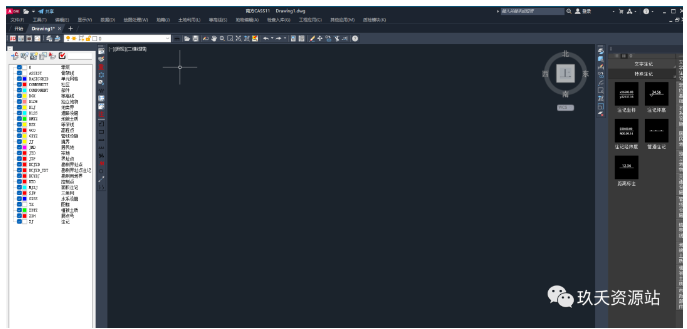

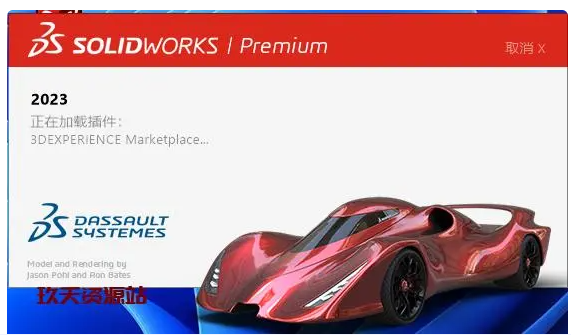
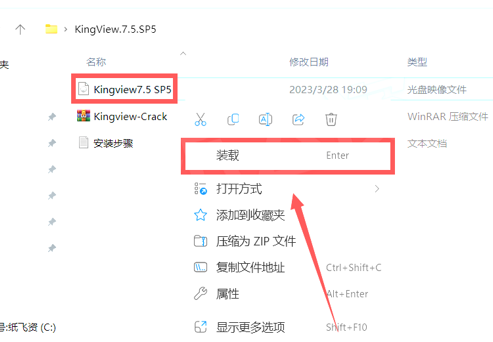


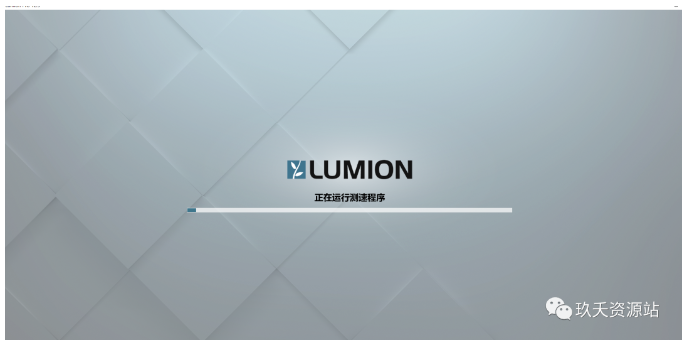

暂无评论内容